Mapper un lecteur réseau sur Windows Live Skydrive à l'aide d'Office 2010 [Procédure]

Vous pouvez donc imaginer à quel point j'étais excité par laweek-end lorsque j’ai découvert un moyen unique de mapper un lecteur sur mon compte Windows Live Skydrive à l’aide d’Office 2010. Une fois mappé, le lecteur fonctionne comme tout autre lecteur réseau mappé. Je peux y sauvegarder des documents Office, des images, des fichiers, etc., exactement comme un lecteur mappé normal. TRÈS groovy! Ici, laissez-moi vous montrer comment faire!
Comment mapper un lecteur réseau sur un Windows Live Skydrive
1. Ouvrez une application Microsoft Office 2010; je l'a fait en utilisant Word.
Si vous n’avez pas Microsoft Office 2010, vous pouvez téléchargez l'essai ici ou obtenez la version bêta ici.

2. Dans Word (ou quelle que soit l'application Microsoft Office que vous avez ouverte) Cliquez sur le Fichier onglet puis Sélectionner
Enregistrer et envoyer> Enregistrer sur le Web> Connexion.

3. Type dans vos informations d'identification Windows Live et Cliquez sur D'accord. Si vous n’avez pas de compte Windows Live, allez ici et créez-en un.

4. Choisir ou Créer un nouveau dossier puis Cliquez sur Enregistrer sous. Si vous souhaitez que vos documents soient privés, veillez à ne pas utiliser le dossier Public.

5. Cela peut prendre un moment pour que la fenêtre Enregistrer apparaisse. Ne paniquez pas si cela ressemble à un blocage d’Office. Une fois la boîte de sauvegarde ouverte, Copie le URL emplacement dans la barre d'adresse.

6. Ouvrez le Le menu Démarrer, Clic-droit Mon ordinateur, et Sélectionner Carte lecteur réseau

7. Pâte le précédemment copié URL dans le Dossier zone de texte. Aussi, Vérifier le Connectez-vous en utilisant différentes informations d'identification boîte. Cliquez sur terminer continuer.
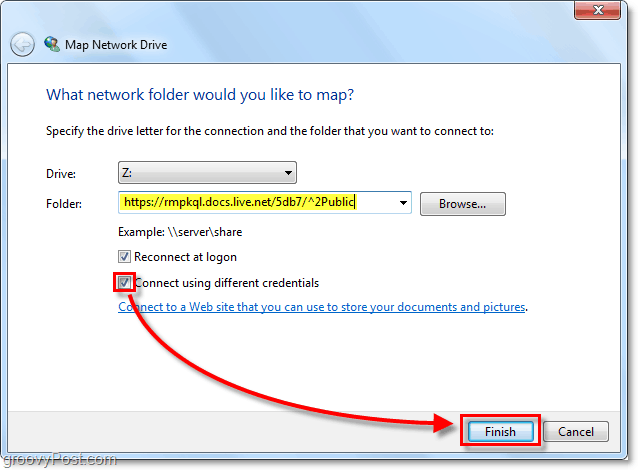
8. Vous serez invité à nouveau à entrer vos informations d'identification Windows Live. Type eux et puis Cliquez sur D'accord.

Si tout va bien, cela a fonctionné, et vous avez votre ligneCompte Skydrive mappé en tant que lecteur réseau sur votre PC. À partir de là, vous pouvez directement faire glisser des fichiers dans Skydrive, comme si vous étiez dans un dossier normal de votre ordinateur.
Le seul problème ici est que vous devrez manuellement Cliquez sur connectez-vous pour accéder à Skydrive à chaque redémarrage de votre ordinateur. Si vous voulez vous connecter à Skydive automatiquement, puis suivez simplement l’article How-To que j’écris il ya environ 5 minutes. J'explique en détail Comment associer votre compte Windows 7 à Windows Live.
Mise à jour: MrGroove dit qu’il n’a pas besoin d’utiliser le logiciel en ligne.Fournissez le plug-in lié ci-dessus pour que cela fonctionne. Il utilise Windows 7 et Office 2010 RTM. Donc, le kilométrage peut varier. J'aimerais entendre vos commentaires sur ce que vous vivez à ce sujet!

Déposez vos commentaires ou questions sur notre forum de support! Merci!



![Mapper Skydrive en utilisant une adresse URL [How-To]](/images/microsoft/map-skydrive-using-a-url-address-how-to.png)
![Montez Windows Live SkyDrive sur une lettre de lecteur dans l'Explorateur Windows [Procédures]](/images/microsoft/mount-windows-live-skydrive-to-a-drive-letter-in-windows-explorer-how-to.png)



![Téléchargement bêta de Microsoft Office 2010 [groovyDownload]](/images/download/microsoft-office-2010-beta-download-groovydownload.png)
![Microsoft Office 2010 RTM disponible via MSDN pour téléchargement [groovyDownload]](/images/download/microsoft-office-2010-rtm-available-via-msdn-for-download-groovydownload.png)
laissez un commentaire